多个无线路由桥接_详细图解
- 格式:doc
- 大小:269.50 KB
- 文档页数:3

两台华为无线路由器无线桥接怎样设置用华为无线路由器,去无线桥接另一台华为无线路由器的wifi信号;桥接设置成功后,可以扩大无线网络的覆盖范围。
本文店铺主要介绍了两台华为无线路由器无线桥接的设置方法!两台华为无线路由器无线桥接的设置方法步骤一、设置主路由器A中无线WiFi参数1、设置WiFi密码、WiFi名称设置登录到主路由器A的设置界面,点击“家庭网络”——>“无线网络设置”——>“无线加密设置”——>设置“Wi-Fi名称”——>“安全模式”选择:WPA-PSK/WPA2-PSK——>“WPA 加密模式”选择:AES——>“Wi-Fi密码”——>点击“保存”。
设置主路由器A中的WiFi名称、WiFi密码、安全模式2、设置WiFi信道点击“家庭网络”——>“无线网络设置”——>“无线高级设置”——>把“信道”选择:1——>点击“保存”。
把主路由器A的信道设置为:6步骤二、设置副路由器B中无线WiFi参数重要提示:副路由器B中的WiFi名称、安全模式、WPA加密模式、WiFi密码、信道,必须与主路由器A中的WiFi名称、安全模式、WPA加密模式、WiFi密码、信道保持一致。
1、设置WiFi密码、WiFi名称设置登录到副路由器B的设置界面,点击“家庭网络”——>“无线网络设置”——>“无线加密设置”——>设置“Wi-Fi名称”——>“安全模式”选择:WPA-PSK/WPA2-PSK——>“WPA 加密模式”选择:AES——>“Wi-Fi密码”——>点击“保存”。
把副路由器B中的WiFi名称、密码、安全模式设置为与主路由器A的一致2、设置WiFi信道点击“家庭网络”——>“无线网络设置”——>“无线高级设置”——>把“信道”选择:1——>点击“保存”。
把副路由器B的信道也设置为:6步骤三、修改副路由器B的LAN口IP地址在副路由器B的设置界面,点击“家庭网络”——>“LAN接口设置”——>“LAN接口设置”——>“IP地址”选项后,填写:192.168.3.100——>点击“保存”。
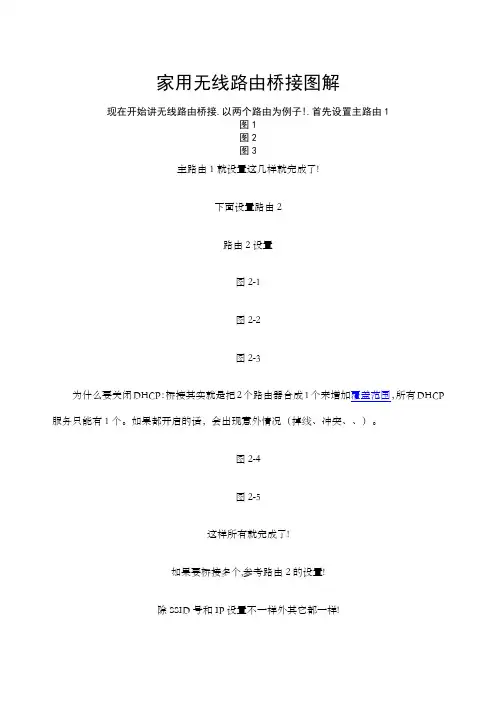
家用无线路由桥接图解
现在开始讲无线路由桥接.以两个路由为例子!.首先设置主路由1
图1
图2
图3
主路由1就设置这几样就完成了!
下面设置路由2
路由2设置
图2-1
图2-2
图2-3
为什么要关闭DHCP:桥接其实就是把2个路由器合成1个来增加覆盖范围,所有DHCP 服务只能有1个。
如果都开启的话,会出现意外情况(掉线、冲突、、)。
图2-4
图2-5
这样所有就完成了!
如果要桥接多个,参考路由2的设置!
除SSID号和IP设置不一样外其它都一样!
电脑上网的话:随便连接一个SSID都可以上QQ386239-1 或QQ386293-2都可以,随便连上一个SSID 后,即可进入桥接的任何一个路由器(也就是说:电脑连接主路由器1的同时也连接了路由器2,设置路由器的时候,可以进入主路由器,也可不用切换SSID就能进入子路由器)
需要注意的是:
1、无论连接哪个SSID ,最终默认网关跟DNS都必须是主路由器的IP地址,否则无法连接到internet;
2、设置桥接前,必须保证两个路由器的Lan口IP不能相同,否则会冲突
3、MAC地址是主路由的LAN口MAC地址
灵活运用:
如果还想接一个(第3个路由器)路由器的话,SSID填第一个的还是第二个的,答:第二个的。
连续桥接N个路由器时,以此类推。
(1 是主路由器;2接1 、3接2、4接3,但除了主路由器外都必须关闭DHCP)上面列举SSID QQ386293 不是本人QQ 是随机写的。

两个路由器桥接网络原理及常见问题解析
)。
一、路由器设置和计算机设置
1)路由器设置Ⅰ(主路由器),见下图。
2)路由器设置Ⅱ(从路由器),见下图:
更改WAN 口地址,更改LAN 口地址,更改DHCP 地址范围。
要点:路由器设置的WAN 口为动态IP 以便从第一个路由器那里获得IP 地址,更改它自己的IP 地址和DHCP 到另一个网段去使之与第一个路由器不在同一个网段。
DHCP,因为从路由桥接只起到交换作用,局域网内的所有的终端包括交换部分都由第一台路由器管理,包括地址分配,否则,对同一个终端来说,到底是使用主路由分配的地址,还是用从路由分配的地址,就会产生冲突。
二、常见问题及设置注意点
1、如果从路由器经常死机,检查主路由器关闭WDS,从路由开启WDS。
2、再访问。
3、从路由的DHCP关闭与否请看你的从路由器IP是否与主路由器在同一网段,关闭DHCP后从路由不会自动分配ip,网关和DNS,避免和主路由器冲突。
4、通过从路由器上网的机器如无法上网,请先检查该机器网卡的IP 地址是否与从路由器在同一个网段,以及网关地址是否正确(这里设从路由器的IP 地址为网关,如果主从路由器ip在同一网段,则这里的网关应设为主路由器ip),DNS 地址是否是主路由器的IP 地址,当然也可以是电信的IP 地址,比如61.177.7.1。
5、注意两个无线路由器AP的SSID必须相同/.两个无线路由器AP的无线网频道必须相同/相互注册对方AP的Wireless MAC address/两个AP的安全设置必须相同。
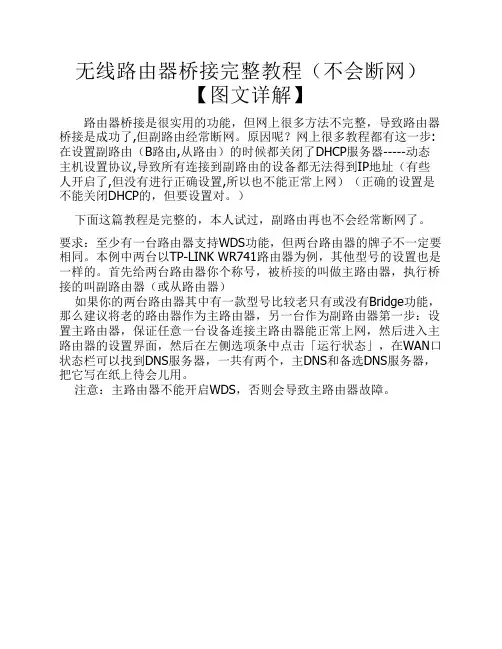
无线路由器桥接完整教程(不会断网)【图文详解】路由器桥接是很实用的功能,但网上很多方法不完整,导致路由器桥接是成功了,但副路由经常断网。
原因呢?网上很多教程都有这一步:在设置副路由(B路由,从路由)的时候都关闭了DHCP服务器-----动态主机设置协议,导致所有连接到副路由的设备都无法得到IP地址(有些人开启了,但没有进行正确设置,所以也不能正常上网)(正确的设置是不能关闭DHCP的,但要设置对。
)下面这篇教程是完整的,本人试过,副路由再也不会经常断网了。
要求:至少有一台路由器支持WDS功能,但两台路由器的牌子不一定要相同。
本例中两台以TP-LINK WR741路由器为例,其他型号的设置也是一样的。
首先给两台路由器你个称号,被桥接的叫做主路由器,执行桥接的叫副路由器(或从路由器)如果你的两台路由器其中有一款型号比较老只有或没有Bridge功能,那么建议将老的路由器作为主路由器,另一台作为副路由器第一步:设置主路由器,保证任意一台设备连接主路由器能正常上网,然后进入主路由器的设置界面,然后在左侧选项条中点击「运行状态」,在WAN口状态栏可以找到DNS服务器,一共有两个,主DNS和备选DNS服务器,把它写在纸上待会儿用。
注意:主路由器不能开启WDS,否则会导致主路由器故障。
点击「网络参数」->「LAN口设置」把路由器的LAN地址设置为192.168.1.1保存,此时会重启重启后回到设置界面点击「无线设置」->「基本设置」SSID(自己喜欢什么就填什么)本例以TP_LINK-A为例信道从1到13随便选一个,但不能选自动,防止WDS功能不稳定,本例以信道11为例。
其他的就不用管了。
点击「无线设置」->「无线安全设置」 WPA/WPA2加密更安全,且桥接起来更稳定,所以推荐使用WPA/WPA2加密。
点击「DHCP服务器」->「DHC服务器设置」把「地址池起始地址」设置为192.168.1.100把「地址池结束地址」设置为192.168.1.149其他不管,保存,重启主路由器,这样主路由器就设置好了。
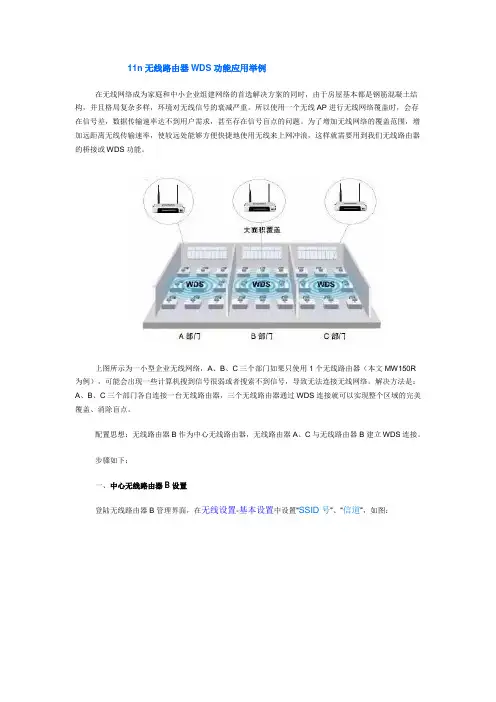
11n无线路由器WDS功能应用举例在无线网络成为家庭和中小企业组建网络的首选解决方案的同时,由于房屋基本都是钢筋混凝土结构,并且格局复杂多样,环境对无线信号的衰减严重。
所以使用一个无线AP进行无线网络覆盖时,会存在信号差,数据传输速率达不到用户需求,甚至存在信号盲点的问题。
为了增加无线网络的覆盖范围,增加远距离无线传输速率,使较远处能够方便快捷地使用无线来上网冲浪,这样就需要用到我们无线路由器的桥接或WDS功能。
上图所示为一小型企业无线网络,A、B、C三个部门如果只使用1个无线路由器(本文MW150R为例),可能会出现一些计算机搜到信号很弱或者搜索不到信号,导致无法连接无线网络。
解决方法是:A、B、C三个部门各自连接一台无线路由器,三个无线路由器通过WDS连接就可以实现整个区域的完美覆盖、消除盲点。
配置思想:无线路由器B作为中心无线路由器,无线路由器A、C与无线路由器B建立WDS连接。
步骤如下:一、中心无线路由器B设置登陆无线路由器B管理界面,在无线设置-基本设置中设置“SSID号”、“信道”,如图:在无线设置-无线安全设置中设置无线信号加密信息记录无线路由器B设置后的SSID、信道和加密设置信息,在后续无线路由器A、C的配置中需要应用。
二、无线路由器A设置。
1.修改LAN口IP地址。
在网络参数-LAN口设置中,修改IP地址和B路由器不同(防止IP地址冲突),如192.168.1.2,保存,路由器会自动重启。
2.启用WDS功能。
重启完毕后,用更改后的LAN口IP地址重新登陆无线路由器A,在无线设置-基本设置中勾选“开启WDS”。
3.WDS设置。
点击“扫描”,搜索周围无线信号。
在扫描到的信号列表中选择B路由器SSID号,如下图中MERCURY_B,点击“连接”。
将信道设置成与B路由器信道相同。
设置加密信息和B路由器相同,保存。
4.关闭DHCP服务器。
在DHCP服务器中,选择“不启用”,保存,重启路由器。
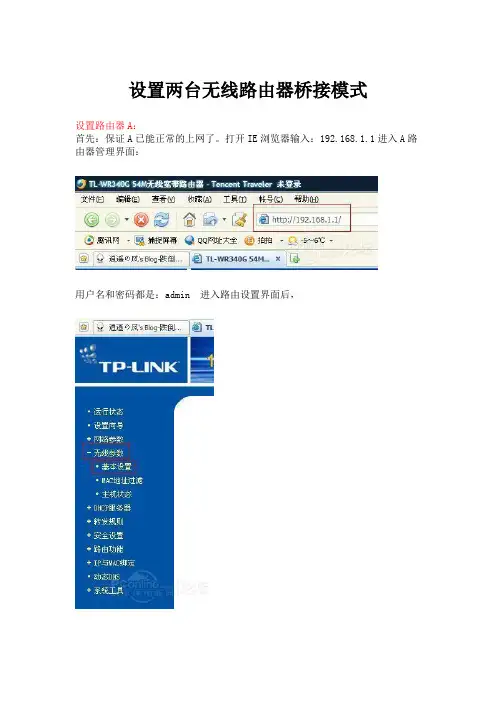
设置两台无线路由器桥接模式设置路由器A:首先:保证A已能正常的上网了。
打开IE浏览器输入:192.168.1.1进入A路由器管理界面:用户名和密码都是:admin 进入路由设置界面后,可以根据个人喜好修改SSID名称,再把信道改在固定的,如上面的1。
其它不动。
信道之所以要改成固定,是因为在“自动选择”模式下,路由器重启后,信道会随机分配,导致因信道发生变化,B无法与A桥接。
其次,更改A的无线加密方式为WEP,并设置密码。
(注意,只能是WEP加密,桥接不支持WPA加密。
)设置路由器B:按路由器默认网关连接路由器B,输入192.168.1.1进入路由设置。
一、先将B的“LAN口设置”中的IP地址改成192.168.1.2(不能在主机A的DHCP范围内,否则会引起冲突)。
B重启后,在浏览器中输入192.168.1.2进入B的设置界面。
二、设置B的“无线参数”,“信道”值改为与A相同的信道。
开启WDS,将路由A的SSID和MAC地址输入(也可以点击-扫描-按钮如下图自动找到主机A的SSID和Mac,点连接,就自动填入了。
)“密钥类型”选WEP,根据A路由器的无线网络WEP加密类型选择正确的类别(ASCII或十六进制),再输入A路由器的无线网络密码。
保存设置。
三、关闭B的DHcp服务。
(因为桥接后会自动使用A机的Dhcp服务。
)重启路由器后,点击“状态”查看。
显示“成功”或“开启”(部分路由器显示为“开启”)就OK了。
试试能不能上网。
如果不能上网把刚才电脑设置的固定Ip改为自动获取就好了。
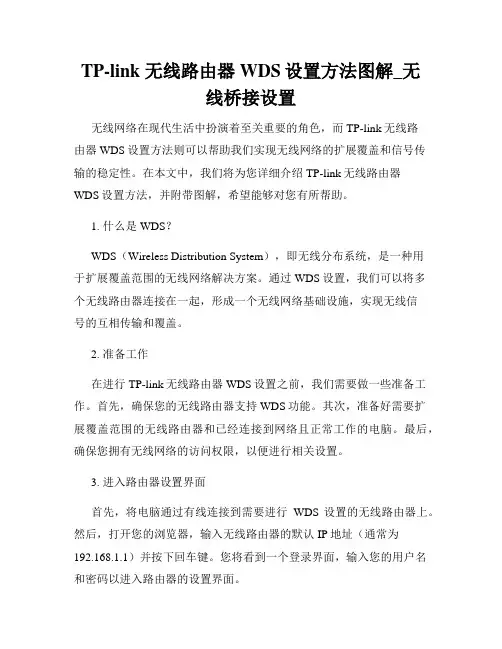
TP-link 无线路由器WDS设置方法图解_无线桥接设置无线网络在现代生活中扮演着至关重要的角色,而TP-link无线路由器WDS设置方法则可以帮助我们实现无线网络的扩展覆盖和信号传输的稳定性。
在本文中,我们将为您详细介绍TP-link无线路由器WDS设置方法,并附带图解,希望能够对您有所帮助。
1. 什么是WDS?WDS(Wireless Distribution System),即无线分布系统,是一种用于扩展覆盖范围的无线网络解决方案。
通过WDS设置,我们可以将多个无线路由器连接在一起,形成一个无线网络基础设施,实现无线信号的互相传输和覆盖。
2. 准备工作在进行TP-link无线路由器WDS设置之前,我们需要做一些准备工作。
首先,确保您的无线路由器支持WDS功能。
其次,准备好需要扩展覆盖范围的无线路由器和已经连接到网络且正常工作的电脑。
最后,确保您拥有无线网络的访问权限,以便进行相关设置。
3. 进入路由器设置界面首先,将电脑通过有线连接到需要进行WDS设置的无线路由器上。
然后,打开您的浏览器,输入无线路由器的默认IP地址(通常为192.168.1.1)并按下回车键。
您将看到一个登录界面,输入您的用户名和密码以进入路由器的设置界面。
4. WDS设置一旦您成功登录到路由器的设置界面,找到菜单栏上的“无线设置”选项。
在无线设置页面中,找到“WDS设置”选项,并点击进入。
在WDS设置页面中,您将看到“启用WDS”选项。
请确保选择该选项,并将无线路由器的SSID(无线网络名称)设置为与主路由器相同。
此外,您还需要输入与主路由器相同的无线频道和无线安全设置(如加密方式和密码)。
5. WDS桥接连接在进行WDS设置之前,我们需要找到主路由器的MAC地址,并将其输入到WDS设置页面中的相应位置。
主路由器的MAC地址通常可以在设置界面的“状态”或“网络信息”中找到。
找到主路由器的MAC地址后,将其输入到WDS设置页面的“主路由器MAC”栏中。
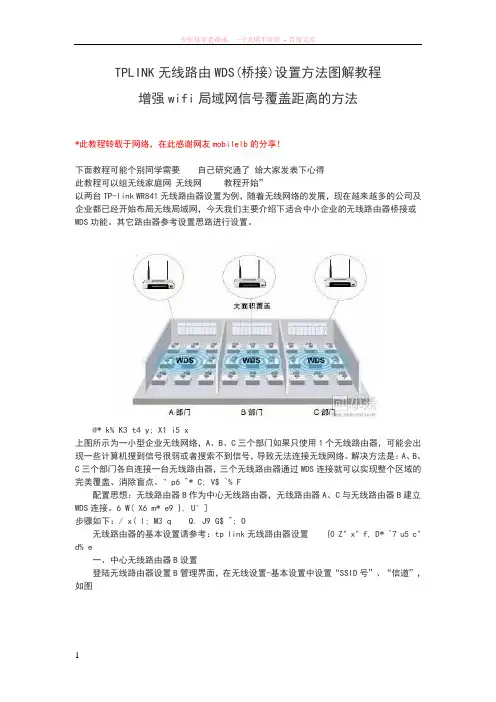
TPLINK无线路由WDS(桥接)设置方法图解教程增强wifi局域网信号覆盖距离的方法*此教程转载于网络,在此感谢网友mobilelb的分享!下面教程可能个别同学需要自己研究通了给大家发表下心得此教程可以组无线家庭网无线网教程开始”以两台TP-link WR841无线路由器设置为例,随着无线网络的发展,现在越来越多的公司及企业都已经开始布局无线局域网,今天我们主要介绍下适合中小企业的无线路由器桥接或WDS功能。
其它路由器参考设置思路进行设置。
@* k% K3 t4 y; X1 i5 x上图所示为一小型企业无线网络,A、B、C三个部门如果只使用1个无线路由器,可能会出现一些计算机搜到信号很弱或者搜索不到信号,导致无法连接无线网络。
解决方法是:A、B、C三个部门各自连接一台无线路由器,三个无线路由器通过WDS连接就可以实现整个区域的完美覆盖、消除盲点。
" p6 ^* C; V$ `% F配置思想:无线路由器B作为中心无线路由器,无线路由器A、C与无线路由器B建立WDS连接。
6 W( X6 m* e9 }, U' ]步骤如下:/ x( l; M3 q Q. J9 G$ ^; O无线路由器的基本设置请参考:tp link无线路由器设置{0 Z" x" f, D* `7 u5 c" d% e一、中心无线路由器B设置登陆无线路由器设置B管理界面,在无线设置-基本设置中设置“SSID号”、“信道”,如图在“无线设置”——“无线安全设置”中设置无线信号加密信息记录无线路由器B 设置后的SSID 、信道和加密设置信息,在后续无线路由器A 、C 的配置中需要应用。
二、无线路由器A 设置。
4 A- z& }- [ _: @$ L' z* R1.修改LAN 口IP 地址。
在网络参数-LAN 口设置中,修改IP 地址和B 路由器不同(防止IP 地址冲突),如192.168.1.2,保存,路由器会自动重启。
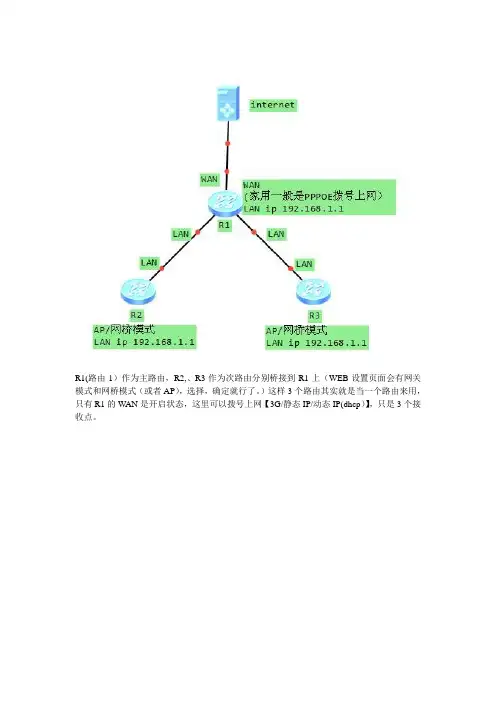
R1(路由1)作为主路由,R2,、R3作为次路由分别桥接到R1上(WEB设置页面会有网关模式和网桥模式(或者AP),选择,确定就行了。
)这样3个路由其实就是当一个路由来用,只有R1的W AN是开启状态,这里可以拨号上网【3G/静态IP/动态IP(dhcp)】,只是3个接收点。
R1(路由1)作为主路由,R2,、R3作为次路由W AN连接到R1上;如果R1算是1层路由的话,那么R2和R3就是二层路由了;连接R2和R3的PC就要多走一个网关,延时会加长点(可以直观理解为网速变慢了点)。
两种方式,每个路由自动分配IP(也就是PC自动获取IP)都是没问题的。
家用一般不需要太多其他功能需求,网桥模式就很好,简单,没网速损耗;3个无线路由的话基本可以完全覆盖家里的了。

wds两个以上无线路由器桥接组成无线网络的方法TP-link 无线路由器WDS设置方法图解_无线桥接设置点评:随着无线网络的发展,现在越来越多的公司及企业都已经开始布局无线局域网,今天我们主要介绍下适合中小企业的无线路由器桥接或WDS功能。
文章以TP-link WR841N无线路由器设置为例,其它路由器参考设置思路进行设置随着无线网络的发展,现在越来越多的公司及企业都已经开始布局无线局域网,今天我们主要介绍下适合中小企业的无线路由器桥接或WDS功能。
文章以TP-link WR841N无线路由器设置为例,其它路由器参考设置思路进行设置。
上图所示为一小型企业无线网络,A、B、C三个部门如果只使用1个无线路由器,可能会出现一些计算机搜到信号很弱或者搜索不到信号,导致无法连接无线网络。
解决方法是:A、B、C三个部门各自连接一台无线路由器,三个无线路由器通过WDS连接就可以实现整个区域的完美覆盖、消除盲点。
配置思想:无线路由器B作为中心无线路由器,无线路由器A、C与无线路由器B建立WDS连接。
步骤如下:无线路由器的基本设置请参考:tp link无线路由器设置一、中心无线路由器B设置登陆无线路由器设置B管理界面,在无线设置-基本设置中设置“SSID号”、“信道”,如图:在“无线设置”——“无线安全设置”中设置无线信号加密信息记录无线路由器B设置后的SSID、信道和加密设置信息,在后续无线路由器A、C的配置中需要应用。
二、无线路由器A设置。
1.修改LAN口IP地址。
在网络参数-LAN口设置中,修改IP地址和B路由器不同(防止IP地址冲突),如192.168.1.2,保存,路由器会自动重启。
2.启用WDS功能。
重启完毕后,用更改后的LAN口IP地址重新登陆无线路由器A,在无线设置-基本设置中勾选“开启WDS”。
大家注意这里的SSID跟B路由器的是不一样的,当然也可以设置成相同的,这样你在这三个路由器覆盖范围内可以漫游,也就是说只要你在这个范围内随意一点连上了网,到这个范围内的另一点也能上网,不用重新连接,重新输入SSID很方便形象的说就是三个路由器组成了一个相同的大网。

以TP_-Link为例TP-link 路由桥接方法在无线网络成为家庭宽带接入的最佳解决方案的同时,由于房屋基本都是钢筋混凝土结构,并且格局复杂多样,环境对无线信号的衰减严重。
所以使用一个无线AP进行无线网络覆盖时,会存在信号差,数据传输速率达不到用户需求,甚至存在信号盲点的问题。
为了增加无线网络的覆盖范围,增加远距离无线传输速率,使较远处能够方便快捷地使用无线来上网冲浪,这样就需要用到我们无线路由器的桥接或WDS功能。
其中,桥接又分为点对点的桥接和点对多点的桥接。
无线桥接示意图如下:如上图,住在同一栋楼的住户B、C、D希望通过A家的ADSL宽带无线上网,但是B、C、D家中只有部分区域信号较好,其它区域信号弱或者根本就搜不到信号,怎么办?在B、C、D家中各增加一台TP-LINK无线路由器,通过无线桥接功能就可以实现整个区域的完美覆盖、消除盲点,这是点对多点桥接的典型应用。
如果只有住户B想通过A家的ADSL宽带无线上网,则需要用到点对点的桥接模式。
不只是家庭,在多办公楼层、居民小区、复式家庭等环境同样可以桥接来实现无线覆盖。
由于在配置过程中,点对点桥接与点对多点桥接基本类似,因此我们以点对多点桥接为例,进行配置说明。
住户A、B、C、D家中的无线路由器依次标记为无线路由器A、无线路由器B、无线路由器C、无线路由器D。
IP地址192.168.1.X中X的范围为2到254之间的任何数字,但是所有电脑和无线路由器的IP地址的最后一位不能相同。
1.配置连接电脑的IP地址等参数为【IP: 192.168.1.X 掩码:255.255.255.0 网关:192.168.1.1 DNS:咨询服务商】;2.配置无线路由器A。
o 启用“无线参数”的Bridge功能,写入无线路由器B、C、D的MAC地址(MAC地址可从设备背板标贴上查看),并根据个人需求修改SSID和频段;o 在网络参数—W AN口设置处,设置无线路由器A上网。
无线桥接设置方法图解文件编码(GHTU-UITID-GGBKT-POIU-WUUI-8968)TP-link无线路由器WDS设置方法图解_无线桥接设置点评:随着无线网络的发展,现在越来越多的公司及企业都已经开始布局无线局域网,今天我们主要介绍下适合中小企业的无线路由器桥接或WDS功能。
文章以TP-linkWR841N无线路由器设置为例,其它路由器参考设置思路进行设置详细出处参考:随着无线网络的发展,现在越来越多的公司及企业都已经开始布局无线局域网,今天我们主要介绍下适合中小企业的无线路由器桥接或WDS功能。
文章以TP-linkWR841N无线路由器设置为例,其它路由器参考设置思路进行设置。
上图所示为一小型企业无线网络,A、B、C三个部门如果只使用1个无线路由器,可能会出现一些计算机搜到信号很弱或者搜索不到信号,导致无法连接无线网络。
解决方法是:A、B、C三个部门各自连接一台无线路由器,三个无线路由器通过WDS连接就可以实现整个区域的完美覆盖、消除盲点。
配置思想:无线路由器B作为中心无线路由器,无线路由器A、C与无线路由器B建立WDS 连接。
步骤如下:无线路由器的基本设置请参考:tplink无线路由器设置一、中心无线路由器B设置,登陆无线路由器设置B管理界面,在无线设置-基本设置中设置“SSID号”、“信道”,如图:在“无线设置”——“无线安全设置”中设置无线信号加密信息记录无线路由器B设置后的SSID、信道和加密设置信息,在后续无线路由器A、C的配置中需要应用。
二、无线路由器A设置。
2.启用WDS功能。
重启完毕后,用更改后的LAN口IP地址重新登陆无线路由器A,在无线设置-基本设置中勾选“开启WDS”。
大家注意这里的SSID跟B路由器的是不一样的,当然也可以设置成相同的,这样你在这三个路由器覆盖范围内可以漫游,也就是说只要你在这个范围内随意一点连上了网,到这个范围内的另一点也能上网,不用重新连接,重新输入SSID很方便形象的说就是三个路由器组成了一个相同的大网。
路由器无线桥接
红色边框为主路由器设置,绿色边框为副路由器设置
(1) 主路由允许桥接并开启无线功能
(1) 修改副路由的管理IP不能和主路由管理IP相同(两个管理IP尽量在同一个网段中副路由器管理IP不能是其它设备已经分配的IP) 如果两管理IP不在同一网段内,两路由器必须互相添加静态路由。
(1) 修改副路由的管理SSID不能和主路由管理SSID相同
(1) 修改副路由的管理SSID信道和主路由管理SSID信道相同(不能选择自动)
(1) 显式选择主路由加密方式
(2) 副路由开启WDS 扫描主路由信号并选择加密方式填写主路由无线密码
(1) 设置副路由的无线密码可以和主路由相同
(3) 开启主路由的DHCP服务关闭副路由的DHCP
(4) 查看副路由的mac地址
(4) 在主路由中增加一条副路由的静态IP 为副路由器的管理IP
1234设置的先后顺序4这个是防止DHCP租期到了有短暂断线现象以及IP冲突问题
注意点:
1、带宽高的作为主路由
2、设置成功后副路由除了网络连接系统工具其它功能基本不能用。
要设置请到主路由进行设置
3、尽量修改主副路由登陆账号密码
4、由于两个路由设置比较复杂,设置完成后最好备份两路由器的设置
5、下一步骤做之前两路由器需要重启时就必须重启
6、红色边框为主路由器设置,绿色边框为副路由器设置。
wds⽆线桥接设置(TP-LINK⽆线路由器TL-WR340GTL-WR541G+等)【附图】TP-LINK⽆线路由器TL-WR340G TL-WR541G+等 wds ⽆线桥接设置WDS(Wireless Distribution System),⽆线分布式系统:是建构在HFSS或DSSS 底下,可让基地台与基地台间得以沟通,⽐较不同的是有WDS的功能是可当⽆线⽹路的中继器,且可多台基地台对⼀台,⽬前有许多⽆线基台都有WDS。
WDS把有线⽹路的资料,透过⽆线⽹路当中继架构来传送,借此可将⽹路资料传送到另外⼀个⽆线⽹路环境,或者是另外⼀个有线⽹路。
因为透过⽆线⽹路形成虚拟的⽹路线,所以有⼈称为这是⽆线⽹路桥接功能。
严格说起来,⽆线⽹路桥接功能通常是指的是⼀对⼀,但是WDS架构可以做到⼀对多,并且桥接的对象可以是⽆线⽹路卡或者是有线系统。
所以WDS最少要有两台同功能的AP,最多数量则要看⼚商设计的架构来决定。
最简单地说:就是WDS可以让⽆线AP之间通过⽆线进⾏桥接(中继),在这同时并不影响其⽆线AP覆盖的功能点对点⽆线桥接配置设备名称:⽆线宽带路由器品牌型号:TP-LINK TL-WR541G+设备数量:2另外测试⽤笔记本终端设备:2台⼀、⽹络⽰意图:⼆、⽹络应⽤图:三、⽆线路由器应⽤的⼏种模式1.AP模式这个模式说简单点就是将我们的有线⽹络转换成⽆线⽹络!然后连接各种⽆线终端,⽐如带连接⽆线⽹卡的笔记本或者台式机。
连接带WIFI的⼿机等等。
2.⽆线客户端模式这个模式说简单点就是将我们的⽆线⽹络转换成有线⽹络!然后⽤普通的⽹线连接到各种带RJ45⽹线端⼝的设备,⽐如连接到电脑当⽆线⽹卡⽤。
连接到DM500S 上⾯让我们的DM500S与路由器不需要连接⽹线就可以解密及共享!3.点对点桥接模式这个模式说简单点就是适⽤⽆线将2个有线局域⽹连接在⼀起!⽐如A点有1个3台电脑的有线局域⽹!B点有个5台电脑的局域⽹!2个⽹络之间需要共享数据⼜不好架设线路!当然还可以⽤来⽆线玩联机游戏注意:在AP设置在桥接模式下的时候,我们的⽆线⽹卡是搜索不到任何信号的!4.点对点桥接模式这个模式说简单点就是使⽤⽆线将多个有线局域⽹连接在⼀起!⽐如A点有1个3台电脑的有线局域⽹!B点有个5台电脑的局域⽹!C点有8台电脑!D....⼏个⽹络之间需要共享数据⼜不好架设线路!这样的状况下多点桥接久可以派上⽤场了!注意:在AP设置在桥接模式下的时候,我们的⽆线⽹卡是搜索不到任何信号的!5.⽆线中继模式说的简单点就是将微弱的⽆线信号接收进来放⼤后再发射出去!以此来延伸⽆线信号的覆盖,⽐如说我们在窗⼝⽤笔记本能搜索到信号并能连接上⽹!但到了室内后久没信号了!那我们就可以在窗⼝放1个⽆线中继来转发信号!这样我们在室内久可以轻松上⽹⾸先要查看2个⽆线路由器的⽆线MAC地址:⼀、主路由器,AP1配置图⽰:1,在地址栏中输⼊“192.168.1.1”,然后在弹出的窗⼝中,输⼊默认的⽤户名:admin 密码:admin2,在WAN⼝设置中,设置当前的Internet接⼊⽅式,在此例中是PPPoE拨号。
以一工程案例来说明多个无线路由器的桥接方法。
某农家乐,房屋共三层,每层有十多个房间,ADSL宽带拉在一楼,一楼用无线路由器上网,但该路由器不支持桥接。
一楼信号无法传递到二楼以上的所有房间。
设计方案为每层楼放一个无线路由器,让所有房间都可以实现无线上网。
由于一楼无线路由器不支持桥接功能,因此从一楼拉网线至三楼,在三楼放一支持桥接的无线路由器,型号为TP-link 340G,该路由器与一楼的路由器有线连接。
然后在二楼和四楼各放一个无线路由器。
不拉网线。
1-4楼的路由器MAC地址如下:1楼:00-21-27-4B-2D-742楼:00-21-27-50-DB-C63楼:00-21-27-51-D4-C44楼:00-21-27-51-D5-7C一楼路由器设置如下:此主题相关图片如下:1-1.jpg设置IP地址为192.168.1.1此主题相关图片如下:1-2.jpgSSID号取名为Tp_link_1Lou,信道(频段)为6此主题相关图片如下:1-3.jpg启用DHCP,设定上网电脑自动分配IP从10-99,这样就不会与路由器的IP重复了。
然后设置三楼的路由器(注意:三楼与一楼是用网线连接的!!),主要是三步:此主题相关图片如下:3-0.jpg一是设置IP是192.168.1.3此主题相关图片如下:3-1.jpg第二步:频段与一楼相同,都是6,开启无线功能,开启SSID广播,开启bridge无线桥接功能,并输入二楼和四楼路由器MAC地址。
因为它要将无线信号发给2楼和4楼的无线路由器。
此主题相关图片如下:3-2.jpg开启DHCP,IP分配从100-199,网关为192.168.1.1然后设置二楼的路由器(四楼与此类似):此主题相关图片如下:第一步:设置路由器IP为192.168.1.2此主题相关图片如下:2-2.jpg输入SSID号,选择频段为6.(整幢楼的频道都统一为6),然后桥接中,输入三楼的MAC地址,这样它就与三楼的路由器桥接成功。
路由器无线桥接详细图文教程
最近很多朋友问题路由器无线桥接,这个我们之前多次提到过,先来说说无线桥接路由器的好处,无线桥接主要作用是扩展WiFi信号,扩展WiFi后,令原本覆盖不到WiFi的地方也可以有WiFi,免去布线的烦恼。
两个或多个无线路由器桥接到一起,可以实现WiFi信号的全覆盖。
我们就以腾达路由为例讲解两种路由器无线桥接的方法,热点信号放大模式和万能中继模式。
首先你必须要有两个路由器,两个路由器我们分别称为主路由和副路由,主路由一般连接着光猫(modem)或入户宽带网线,能连接互联网,副路由用来桥接主路由的WiFi信号。
第一步设置主路由
设置好主路由正常连接到网络,一般情况下,主路由都是已经能正常上网的,因此这里就不再讲解路由器怎么设置上网了。
我们只需要知道主路由的WiFi名称和密码就可以了,假设主路由的WiFi名称为“Tenda_A”,WiFi密码为12345678000
第二步设置副路由
1.首先进入副路由的设置界面。
电脑用一根网线连接副路由的其中一个LAN口,或者用手机/电脑/平板连接副路由的WiFi。
2.在电脑/手机打开任意一个浏览器,在地址栏输入tendawifi或192.168.0.1(或者是自己设置过的管理IP地址),如果副路由之前没有设置过,那么界面将是下面样子的▼
选择“动态IP”,修改无线名称和密码,然后按确定即可。
3.点击【上网设置】——工作模式选择【热点信号放大模式(WISP)】或【万能中继模式。
两个无线路由器无线桥接方法图文详解本人按照网上各种教程进行设置,但屡试屡败,屡败屡试,经仔细研究后,得出以下正确方法,希望能够帮助大家!一、网上教程中存在的问题1、在WDS(桥接)设置时,并非要在主路由器和副路由器两端进行设置。
实际只要设置副路由器的WDS即可。
2、有些教程中说副路由器的DHCP服务器可以启用。
实际是不需启用的,且必须关闭。
3、电脑或者其他移动设备端需设置静态IP。
实际是不需要设置的。
二、具体桥接方法注意:不论无线路由器的品牌、型号是否相同,只要具有WDS(桥接)功能,就能按下面的方法进行设置。
通过两个路由器的桥接,能扩大无线信号的覆盖范围(即中继器的功能)。
本人使用的主路由器是迅捷FW300R,副路由器是水星MW310R。
1、主路由器的WAN口设置,即设置后通过主路由器能上网。
根据网络服务商提供的服务,设置接入类型,通常都是PPPOE(需填写用户名和密码)和静态IP,保存后重启路由器。
2、主路由器的无线设置,主要是在基本设置中设置SSID(即无线网络的名称,在搜索无线网络时可以看到的网络名称)、信道,并保存后重启路由器。
SSID设置:自己能够记住的名称即可,本人修改SSID为FAST_1。
信道设置:通常在1、3、6、11中选任意一个,本人选择的是1。
在无线安全设置中设置密码(即连接和使用无线网络时需要的密码),最好选择WPA-PSK/WPA2-PSK加密方式(相对更安全),在密码框中填入密码(最少要8个字符,数字和英文都行),并保存后重启路由器。
注意:以上1、2步骤中,其他未提及的设置请不要修改,保持默认状态即可,若以前做过设置,请恢复出厂设置(复位)后,再按步骤惊醒设置。
以上设置中的SSID、信道和无线安全密码要牢记,在副路由器的桥接设置中会用到。
3、副路由器的LAN口设置,主要是将副路由器的LAN口IP地址进行修改,使之与主路由器的IP不冲突,并在同一网段内。
(一般主路由器的LAN 口IP为192.168.1.1,副路由器设置为192.168.1.2)。